目次
The Planck Keyboard 、無駄を徹底的に省いたキーボードを作ってみた
キーボードといえば、コンピュータを操作するための超メジャーなデバイスです。
コンピュータが社会基盤の一部に組み込まれて久しく、人はキーボードと向き合う時間が非常に長くなりました。
であれば、普段よく使うデバイスにこだわりを持つことも不思議ではありません。
かくいう僕もそれなりにこだわりを持っており、今まで様々なキーボードを試してきました。
一旦はHappy Hacking Keyboard Pro 2に落ち着いたわけですが、人の欲望はすさまじく、HHKB Pro2でも満足できなくなってしまいました。
市販品ではもう満足できる物は無い、ではどうすべきか? そうです、満足できる物が無ければ自分で作れば良いのです。
僕が求めるキーボード
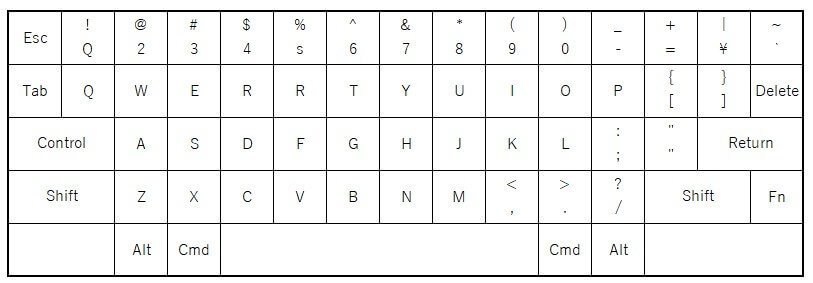
まずは使っているHHKB Pro2のキーマップを画像に起こしてみました。
見て分かるとおりASCII配列です。どうにもJIS配列に慣れない身体になってしまいましたので・・・
市販されているキーボードの中ではダントツにキー数が少ないのですが、それでも不要なキーが多々あります。
またHHKB Pro2はDIPスイッチのオンオフである程度カスタマイズすることができます。ですが僕としてはもっと弄りたいのです。
僕はとにかくASCII配列でかつ、コンパクト、そしてカスタマイズできる物が欲しいと言うことが分かります。
理想のキー配列を起こしてみる
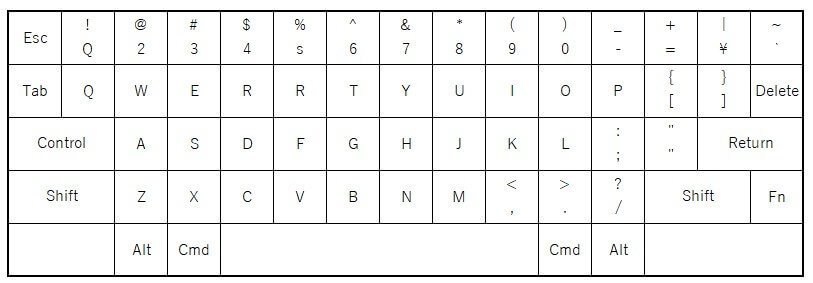
さて、それでは今使っているキーボードから不要なキーを消してみます。
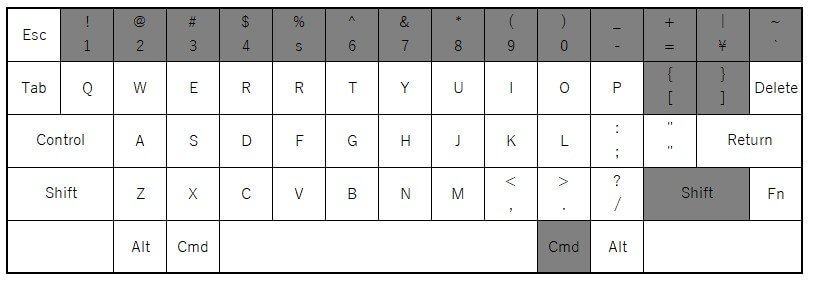
数字キーと、グレーで塗りつぶしたキーは使用頻度を考えると、単独キーとして用意する必要はなく目障りですし邪魔です。
更にCmdキーとShiftキーは2つも必要ないためバッサリカットします。こうしてまとめてみると、18キーも不要なキーがあぶり出せました。
どのキットを元に作る?
希望のキーマップの想定ができたら、次はどのキットを使うか考えます。
完全に1からキーボードを作成すると非常にコストが高くなるので、キーボード自作キットを探します。
有名な物だと分離型のLet’s Splitが挙げられますが、個人的に分離型は性に合わないので別の物を探した結果、olkbのThe Planck Keyboardにたどり着きました。
分離型ではない物の、キー配列はLet’s Splitと同じく格子配列でかつ、自分の好きなキーマップを作ることができ、コンパクトに仕上げられます。
必要なパーツをそろえる
[table id=89 /]
必要な物は上記の通り。Let’s Splitと比べると必要なパーツなどは少ないため、送料の点とはんだづけは楽かな、といったところ。
かかった額は合計で21,100円ほど。HHKB Pro2とほぼ同じ額位、と考えておけばOKです。
The Planck Keyboardの組み立て
パーツオーダーしてから1ヶ月半、ようやっと全てそろったので組み立てをはじめます。

まずは基板の正体を確認します。例えば破損部は無いか、チップ抵抗が実装されていないところは無いか、などです。

PCとの接続にはmini USBケーブルで接続します。なお、組み立てた後にファームウェアを書き込むのもこのケーブルを利用しますので、充電専用ケーブルではなく、データ通信ケーブルを用意する必要があります。

確認が完了したら、組み立てを行う前にどのようなキー配置にするか、キーキャップを使って机上でデザインします。

ここまで完了したら、キースイッチを一つずつはんだづけしていきます。
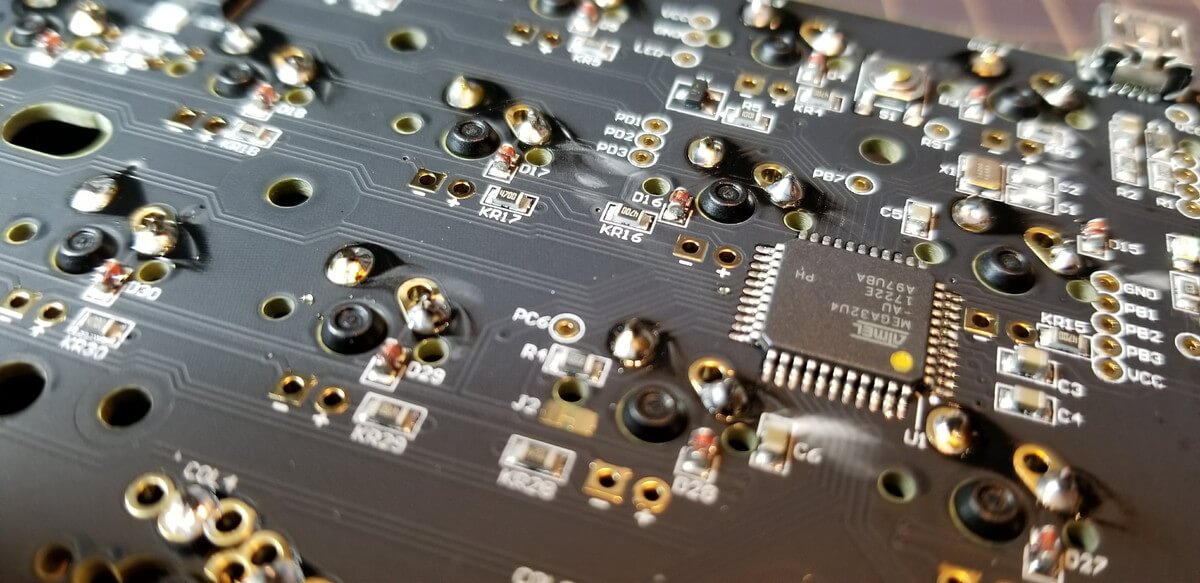
学生の頃は情報系だけを学びたかったのですが、大変不本意ながら電気電子工学も学んでいたのですが、まぁ実習が嫌いで嫌いで、はんだづけは正直ド下手くそでした・・・
確か今回使ったはんだごては、RSコンポーネンツで買ったような記憶があります。
RSコンポーネンツでは、Raspberry Piの総代理店もやっているので、キーボードキット用のはんだごてを買うついでにRaspberry Piを買うのもありかもしれません。
電気電子工学嫌いなくせにパーツとか眺めるのはめちゃくちゃ好きだったんですよね。今ではもうvol.20まで発行されてて時の流れの速さを感じました・・・
そんなはんだづけが苦手な僕でもなんとかすることができました。注意点としては一部スイッチの取り付け場所付近に、チップ抵抗やLSIが実装されているため、誤ってはんだごてで焼かないように気をつける必要があります。

最終的にスイッチを全て実装した全体図が上図のようになります。

あとは基板をケースに取り付け、キーキャップをセットしてハードは完成です。
ファームウェアをビルドして書き込む
さて、ハードはこれで完成なのですが、何もしていない状態だと下記のデフォルトキーマップとなっています。
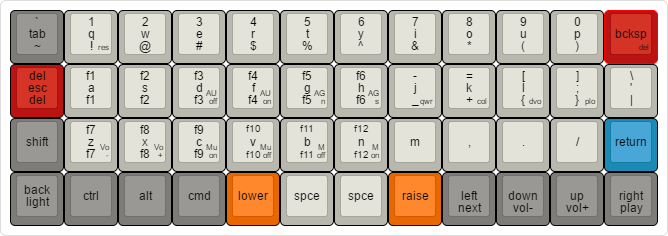
from Reddit
このままでは使いにくいので、自分好みのキーマップにカスタマイズする必要があります。
カスタマイズするに当たって必要な物は下記の通り。
- Atmel USB DFU Programmer
- QMK Toolbox
- Easy AVR USB Keyboard Firmware and Keymapper
- Python 3
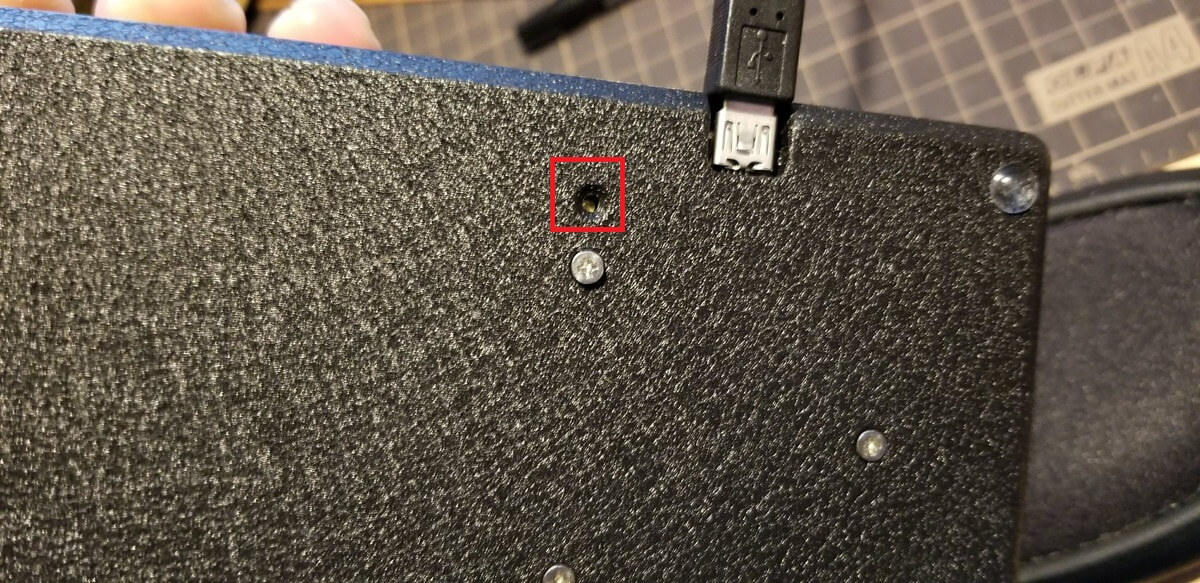
必要な物のインストール、展開が終わったらPlanck KeyboardをPCに接続し、Planck Keyboardの背面にあるリセットボタン(上図赤枠内)を押します。
すると、ファームウェア書き込みモードで立ち上がってくるので、ドライバを更新して「Atmel USB DFU Programmer」内のドライバと置き換えます。
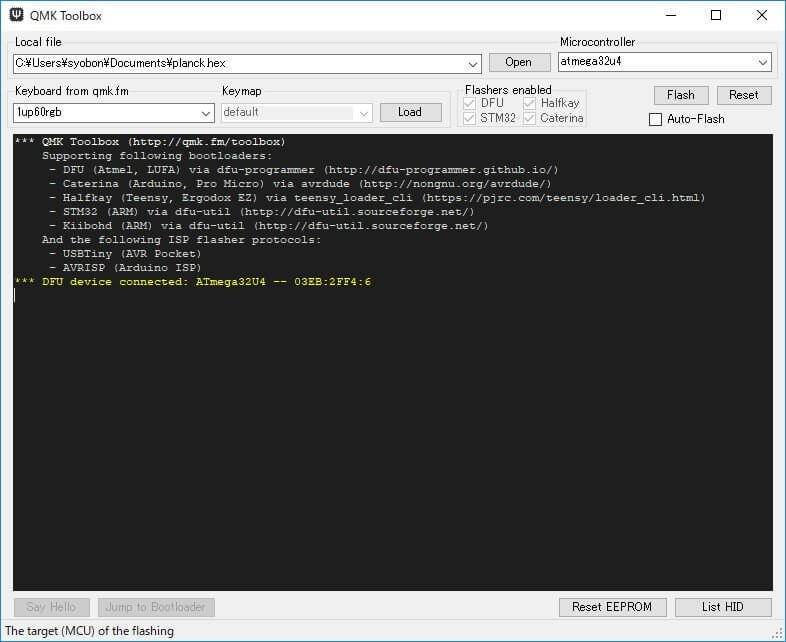
続いてQMK Toolboxを起動し、「DFU device connected: ATmega32U4~」と表示されることを確認します。
続いて、Easy AVR USB Keyboard Firmware and Keymapperの中にある「run.batlを開きます。すると上図のように「Easy AVR USB Keyboard Firmware and Keymapper」が立ち上がります。
このアプリを使ってキーマップを編集します。レイヤーの切り替えはFn Xキーを押しているあいだ、Layer Xに切り替わるといった動作をします。
なお、Easy AVR USB Keyboard Firmware and KeymapperはGithubのリリースページから落とすのではなく、クローンするようにしてください。
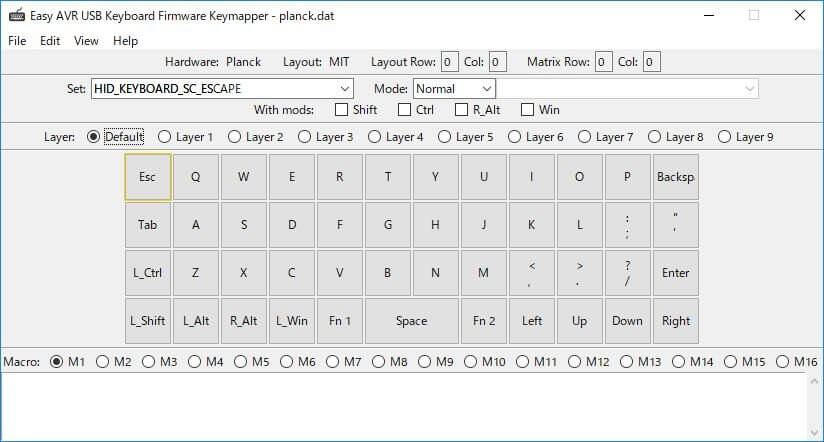
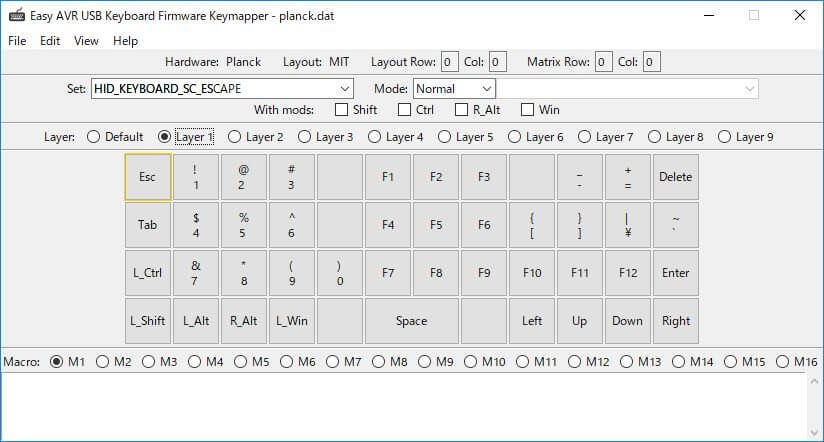
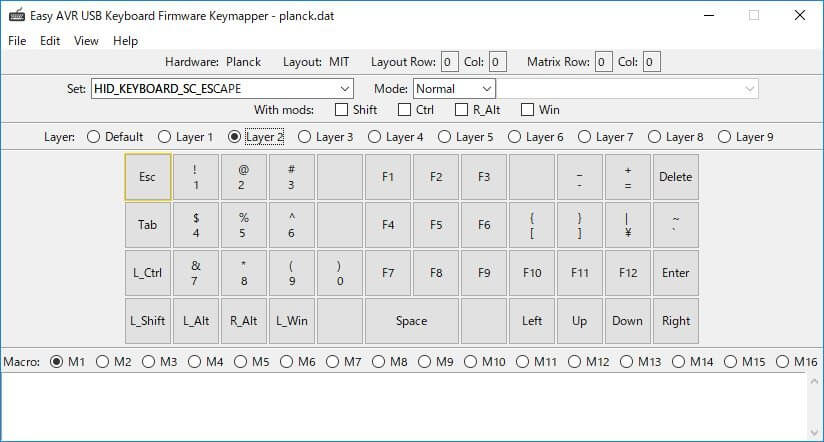
今回僕は上図の様なキーマップを作成しました。
キーマップの作成が完了したら、「File」-> 「Build Firmware」をクリックし、ファームウェア(.hexファイル)のビルドを行います。
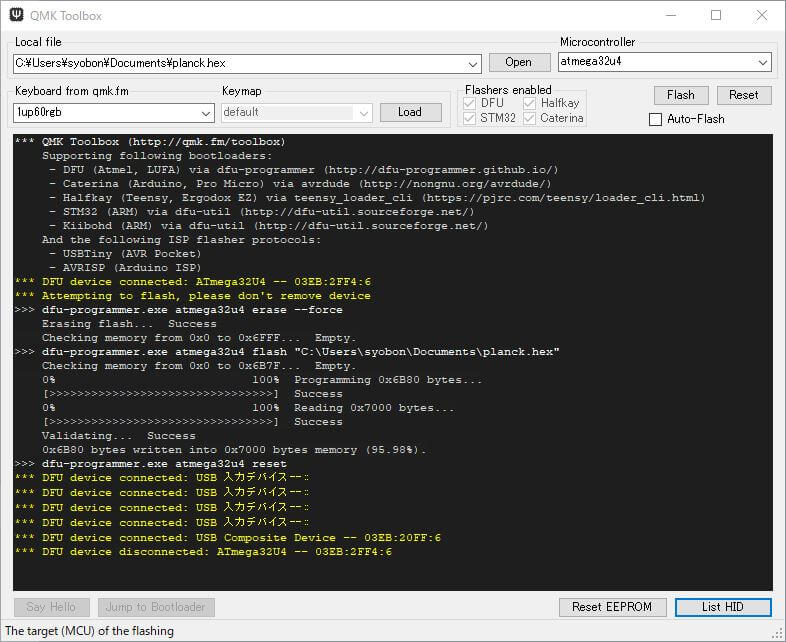
ファームウェアのビルドが終わったら、QMK Toolboxを表示し、「Open」ボタンをクリックして、先ほどビルドした.hexファイルを指定します。
指定できたらあとは「Flash」をクリックするだけです。正常に完了したら、QMK Toolboxに成功したと表示され、キーボードが通常モードでブートしてきます。
なお、ファームウェアを書き込んでいる間キーボードの基板からカリカリと音が鳴りますが、故障ではないのでUSBケーブルを抜かないようにしてください。
Endgame Keyboardの完成
こうして自分に撮って最高のキーボード、Endgame KeyboardをPlanck Keyboardを利用して作成することができました。
この記事も作成したキーボードで執筆しているのですが、ほんと打ち心地も使いやすさも最高です。
もし今お使いのキーボードに不満がある方は、いっそのことキーボードを自作してみてはいかがでしょうか。
※Planckキーボードは背が低いため、あわせてリストレストもあるとなお良しです。
Source: olkb – Planck | Reddit – /r/olkb
